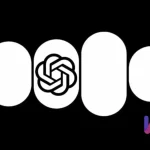Vous êtes-vous déjà demandé s’il existait un outil permettant d’ajouter du texte à des images générées par une intelligence artificielle ? Eh bien, Ideogram AI est la réponse. Alors que des outils comme Mid Journey et d’autres outils de génération d’images par l’IA peinent dans ce domaine, Ideogram AI brille de mille feux.
Comment démarrer avec Ideogram AI ?
Pour commencer à utiliser Ideogram AI, il suffit de s’inscrire facilement à l’aide de votre compte Google. Une fois connecté, vous trouverez une interface intuitive qui vous permettra de créer des images avec du texte en quelques secondes.
Création de votre première image avec du texte
Pour commencer, il vous suffit de saisir le message ou la phrase que vous souhaitez afficher, par exemple « Dream big, study sky ». Sélectionnez ensuite votre format d’image préféré, par exemple 10:16. Vous aurez ensuite la possibilité de choisir parmi différents styles et polices de caractères – voulez-vous un design de type affiche ou peut-être une illustration ? Une fois que vous avez fait votre choix, il vous suffit de cliquer sur « générer » et voilà, votre image est prête.
Conseils pour obtenir les meilleurs résultats
L’une des clés pour obtenir des images impressionnantes est de savoir comment écrire le message ou la phrase. Par exemple, vous pouvez taper « texte : Never give up, Sunrise Horizon », puis sélectionner des styles tels que « poster » ou « vibrant ». Jouer avec les styles et les polices vous permettra d’obtenir des résultats variés et surprenants. De plus, il est essentiel de choisir le bon rapport hauteur/largeur afin que le texte ne déborde pas.
Différentes façons de rédiger le message
L’intérêt d’Ideogram AI est qu’il propose quatre façons différentes d’écrire le message pour générer des images :
- Style normal : il suffit d’ajouter un mot-clé au texte, par exemple « AI for Success neon ».
- Style texte et deux points : « text : AI for Success neon sign ».
- Description d’un scénario ou d’un objet : « Earth with a protective cell around it, text: Save the planet ».
- Personne ou sujet spécifique : « Person holding a sign that says Save the planet ».
Ces différents styles vous permettent de contrôler plus précisément la manière dont votre image sera affichée.
Explorer la communauté Ideogram AI
Outre la création de vos propres images, Ideogram AI vous permet d’explorer les créations des autres utilisateurs. Vous pouvez consulter les dernières images, voir les tendances, suivre d’autres utilisateurs et voir les images les plus populaires avec le plus grand nombre de likes. C’est un excellent moyen de s’inspirer et de voir ce que la communauté crée. Vous pouvez cliquer sur « Remix » si vous souhaitez utiliser une image que vous aimez comme base de votre création.
Exemples d’utilisation de l’outil :
- Créez des images de motivation avec des phrases inspirantes, comme Mr Wonderful.
- Concevoir des affiches pour des événements ou des campagnes publicitaires.
- Générer des images pour les réseaux sociaux avec des messages personnalisés.
- Visualiser des concepts ou des idées pour des présentations.
- Explorer et découvrir les nouvelles tendances en matière de design et de typographie.